Berikut ini adalah cara menghilangkan garis merah di Word Macbook yang bisa kita simak bersama.
Harapannya dengan adanya cara menghilangkan garis merah di Word Macbook ini bisa membantu para pengguna Macbook pemula.
Langsung saja kita simak cara menghilangkan garis merah di Word Macbook berikut ini.
Microsoft Word memang merupakan salah satu software yang banyak dibutuhkan oleh orang khususnya pelajar dan pekerja.
Apa Itu Garis Merah di Word Macbook?
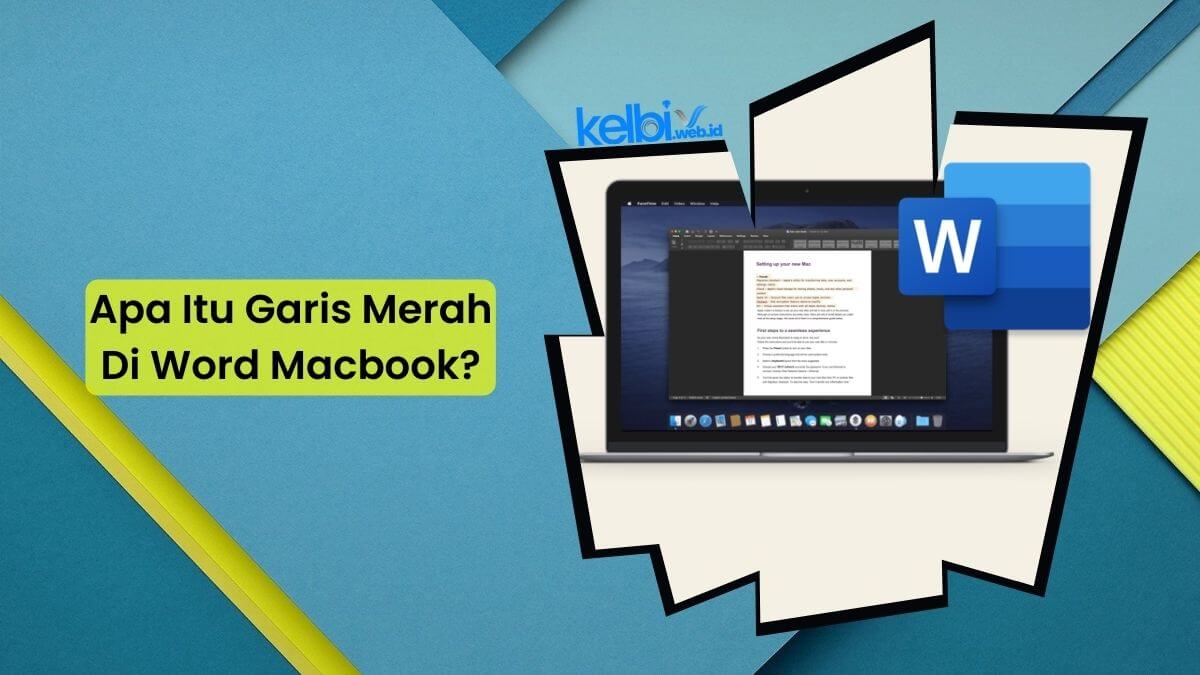
Garis merah di Microsoft Word pada MacBook adalah fitur yang disebut “Track Changes” yang digunakan untuk menandai perubahan yang dibuat pada dokumen.
Fitur ini memungkinkan pengguna untuk melihat dan mengontrol perubahan yang dibuat oleh diri sendiri atau oleh orang lain pada dokumen yang sama.
Saat fitur ini diaktifkan, perubahan yang dibuat pada dokumen akan ditandai dengan garis merah, seperti penambahan atau pengurangan teks, perubahan format, dan lain-lain.
Dengan menggunakan fitur ini, pengguna dapat meninjau perubahan yang dibuat, menerima atau menolak perubahan, dan mengontrol siapa yang dapat mengedit dokumen.
Fungsi dari Garis Merah di Word Macbook
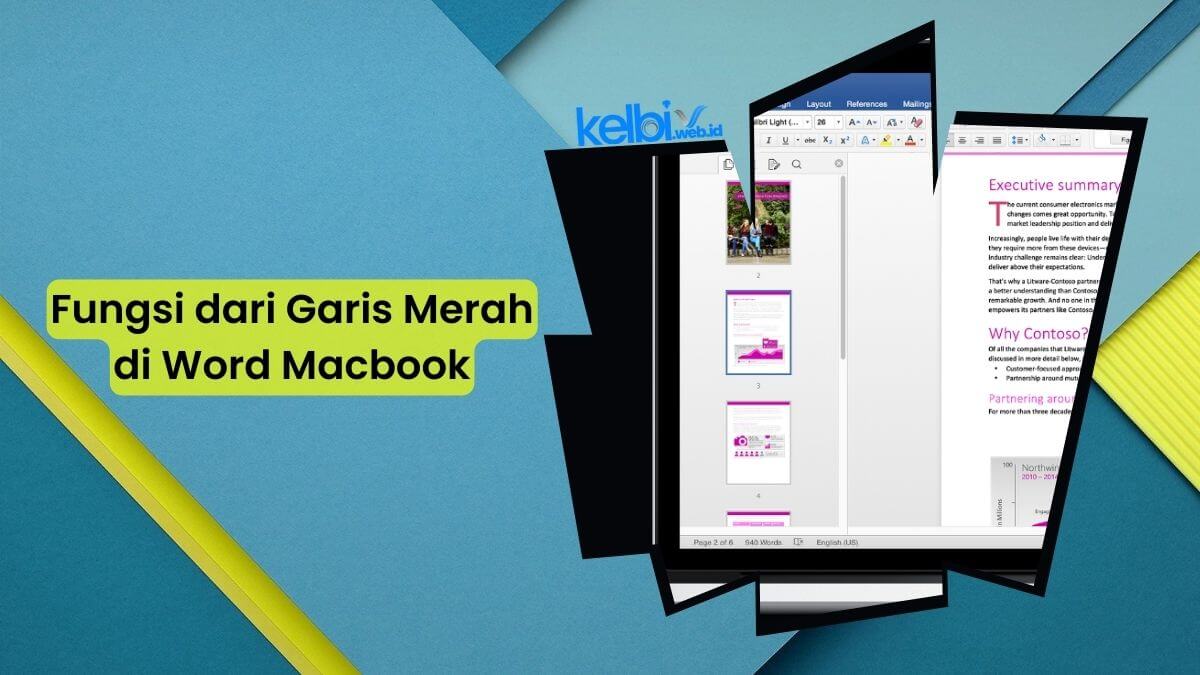
Beberapa fungsi dari “Track Changes” (garis merah) di Microsoft Word pada MacBook adalah:
- Tandai perubahan: Saat fitur ini diaktifkan, perubahan yang dibuat pada dokumen akan ditandai dengan garis merah, seperti penambahan atau pengurangan teks, perubahan format, dan lain-lain.
- Meninjau perubahan: Pengguna dapat meninjau semua perubahan yang dibuat pada dokumen dan mengevaluasi apakah perubahan tersebut harus diterima atau ditolak.
- Menerima atau menolak perubahan: Pengguna dapat menerima atau menolak perubahan yang dibuat pada dokumen, baik satu per satu atau secara keseluruhan.
- Kontrol akses: Fitur ini memungkinkan pengguna untuk mengontrol siapa yang dapat mengedit dokumen dan melihat perubahan yang dibuat.
- Komentar: Pengguna dapat menambahkan komentar pada perubahan yang dibuat untuk memberikan kontekstual informasi.
- Melacak perubahan yang dibuat oleh pengguna tertentu: Fitur ini memungkinkan pengguna untuk melacak perubahan yang dibuat oleh pengguna tertentu dan mengelompokkan perubahan mereka.
- Menonaktifkan fitur: Pengguna dapat menonaktifkan fitur “Track Changes” kapan saja untuk menghentikan tanda perubahan pada dokumen.
Cara Menghilangkan Garis Merah di Word Macbook
Untuk menghilangkan garis merah di Microsoft Word pada MacBook, Anda dapat mengikuti beberapa langkah berikut:
- Buka dokumen Word yang memiliki garis merah.
- Klik “Tools” di menu utama.
- Pilih “Track Changes” dari daftar opsi.
- Klik “Accept All Changes in Document” atau “Reject All Changes in Document” untuk menghapus semua perubahan yang ditandai dengan garis merah.
- Atau klik “Accept Change” atau “Reject Change” untuk menghapus perubahan tertentu yang ditandai dengan garis merah.
Jika Anda ingin menonaktifkan fitur Track Changes secara keseluruhan, Anda dapat mengklik “Track Changes” di toolbar, lalu mengklik “Track Changes” kembali untuk menonaktifkannya.
Fitur Microsoft Word di Macbook yang Tidak Ada di Windows
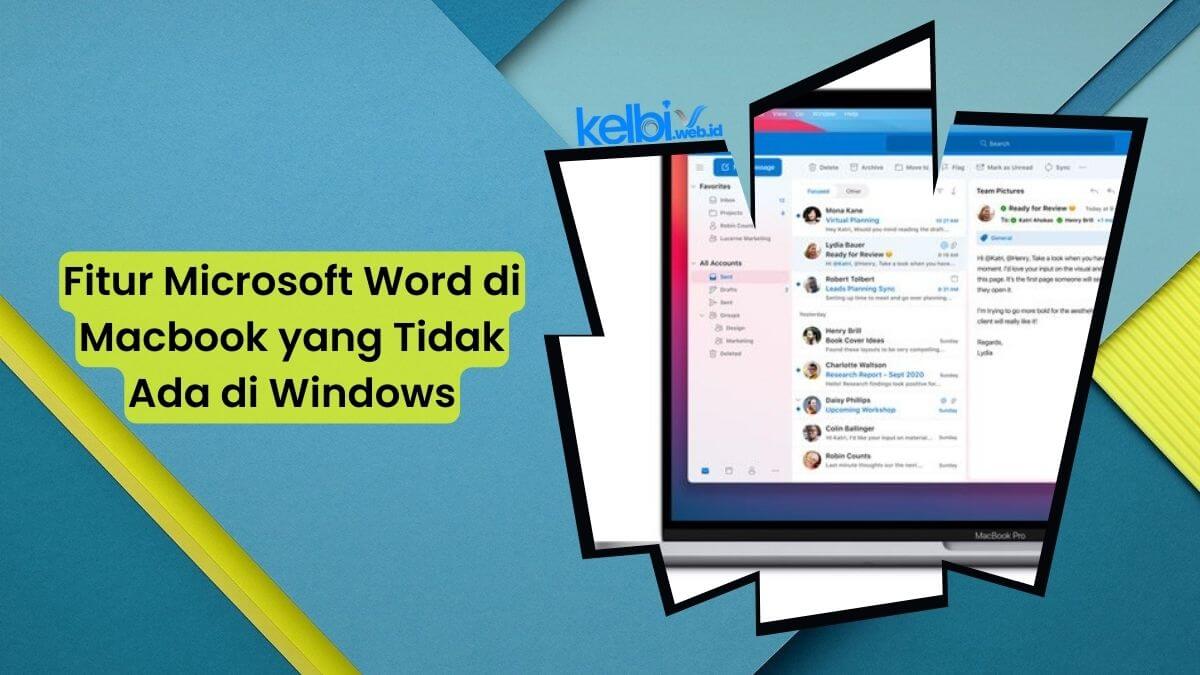
Beberapa fitur yang mungkin hanya tersedia di Microsoft Word untuk Macbook dan tidak tersedia di versi Windows adalah:
- Dukungan Retina Display: Microsoft Word untuk Macbook didesain khusus untuk mendukung layar Retina Display, yang memberikan tampilan gambar yang lebih jelas dan tajam.
- Penyempurnaan Format: Microsoft Word untuk Macbook memiliki beberapa alat format yang lebih canggih, seperti kemampuan untuk mengatur teks dengan lebih baik dan membuat grafik dengan lebih mudah.
- Integrasi dengan iCloud: Microsoft Word untuk Macbook dapat diintegrasikan dengan layanan penyimpanan cloud iCloud, sehingga pengguna dapat dengan mudah menyimpan dan berbagi dokumen.
- Alat Penyuntingan: Microsoft Word untuk Macbook memiliki beberapa alat penyuntingan yang lebih baik seperti “Smart Lookup” yang memungkinkan pengguna untuk mencari kata atau frasa dalam dokumen dan menemukan informasi tambahan dari internet.
- Dukungan Touch Bar: Microsoft Word untuk Macbook yang dilengkapi dengan Touch Bar akan memiliki akses cepat ke beberapa fitur seperti font, ukuran teks, dan alat formatting.
- Kompatibilitas dengan file Pages : Microsoft Word for Macbook dapat membuka dan menyimpan file Pages, yang merupakan format file standar untuk aplikasi pengolah kata dari Apple.
Namun perlu diingat bahwa fitur yang tersedia di Microsoft Word untuk Macbook mungkin berbeda dari versi ke versi dan dapat berubah dari waktu ke waktu.
Sekian informasi mengenai cara menghilangkan garis merah di Word Macbook yang dapat disampaikan, semoga membantu.
